Le microphone intégré ne fonctionne pas dans Windows 10 – ThinkPad
Le microphone intégré ne fonctionne pas dans Windows 10 – ThinkPad
Le microphone intégré ne fonctionne pas dans Windows 10 – ThinkPad
Symptôme
Le microphone intégré ne fonctionne pas après la mise à niveau vers Windows 10, et le système est mis à jour avec le dernier driver audio. Référez-vous aux étapes suivantes pour résoudre ce problème. Si le problème persiste après avoir essayé toutes les étapes, contactez Lenovo le support local pour un diagnostic matériel.
Pour des problèmes supplémentaires liés, voir :
- Résoudre les problèmes audio ou son dans Windows 10
- Si le problème concerne une application spécifique, voir Problèmes avec les caméras, microphones et applications spécifiques telles que Skype ou Zoom
Marques Applicables
ThinkPad
Système d'Exploitation
Windows 10
Solution
Étape 1 : Assurez-vous que le microphone est défini par défaut et n'est pas désactivé.
- Cliquez avec le bouton droit sur l'icône Windows.
- Sélectionnez Paramètres.
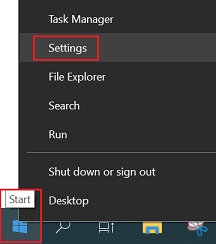
- Sélectionnez Système.
- Sélectionnez Son. Sélectionnez l'option Propriétés de l'appareil sous Entrée.
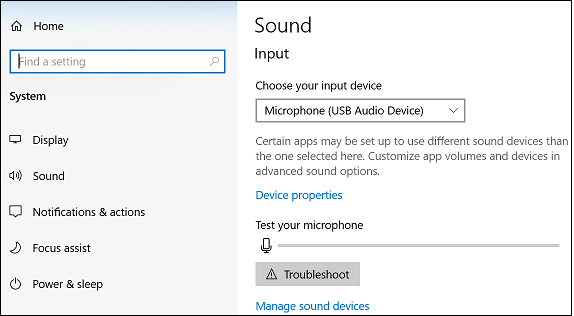
- Assurez-vous que l'option Désactiver n'est pas cochée. Essayez le bouton Tester et vérifiez le son.
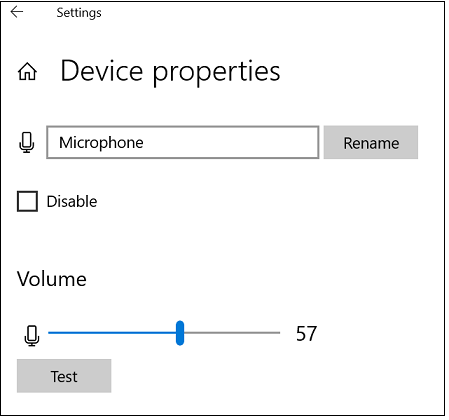
Ou
- Cliquez avec le bouton droit sur l'icône du haut-parleur dans la barre des tâches.
- Sélectionnez Ouvrir les paramètres de son.
- Sélectionnez Propriétés de l'appareil.
- Assurez-vous que Désactiver n'est pas coché pour le microphone.
Étape 2 : Utilisez l'option Dépanner.
- Cliquez avec le bouton droit sur l'icône Windows.
- Sélectionnez Paramètres.
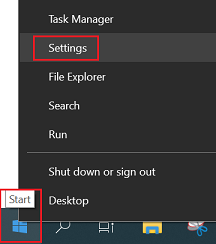
- Sélectionnez Système.
- Sélectionnez Son.
- Sélectionnez Dépanner.
Pour plus de détails, voir Comment exécuter les dépanneurs de Windows - Windows 10 et Windows 11.
Étape 3 : Vérifiez l'option Écouter cet appareil .
Cette étape aidera s'il y a plus d'un appareil microphone connecté à l'ordinateur portable. Par exemple, un microphone externe.
- Cliquez avec le bouton droit sur l'icône Windows.
- Sélectionnez Paramètres.
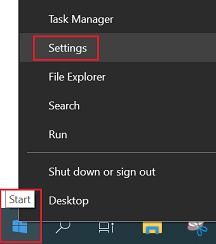
- Sélectionnez Système.
- Sélectionnez Son.
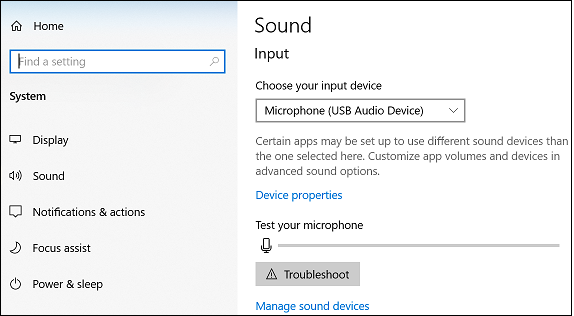
- Sélectionnez l'option Propriétés de l'appareil sous Entrée.
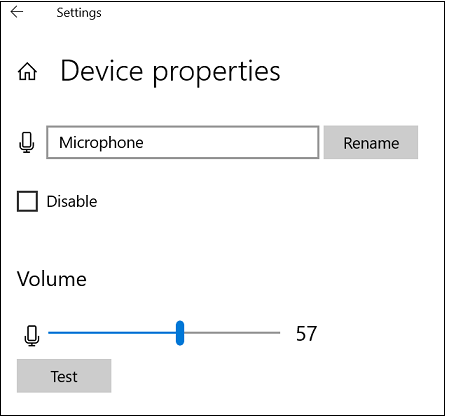
- Sélectionnez Propriétés supplémentaires de l'appareil sous Paramètres associés.
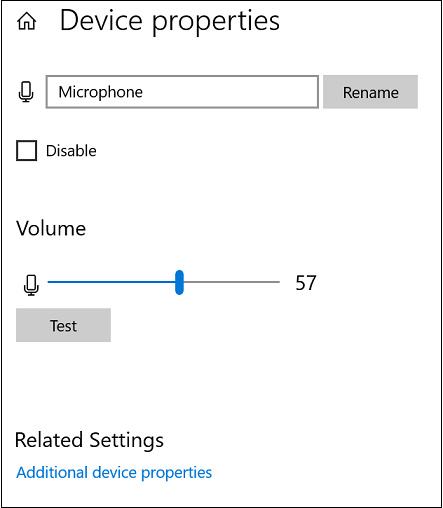
- Sélectionnez l'onglet Écouter. Sélectionnez Écouter cet appareil.
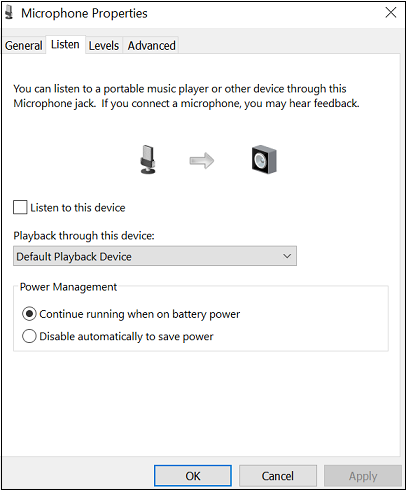
Étape 4 : Désactivez le mode muet ou augmentez le volume du microphone.
- Sélectionnez l'icône Windows.
- Sélectionnez Paramètres.
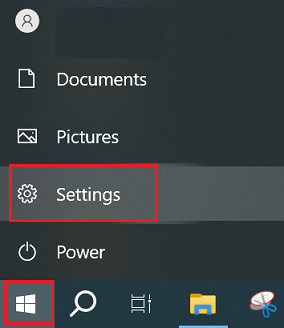
- Sélectionnez Système.
- Sélectionnez Son.
- Sélectionnez l'option Propriétés de l'appareil sous Entrée.
- Sélectionnez Propriétés supplémentaires de l'appareil sous Paramètres associés.
- Sélectionnez l'onglet Niveaux. Il y a un symbole de sourdine à côté de l'icône audio si le volume est muet. Si le symbole de sourdine est présent, cliquez sur le symbole pour désactiver le mode muet, et assurez-vous que le volume est réglé sur 50 ou plus.
Étape 5 : Mettez à jour les drivers du fabricant (site de support) ou de Microsoft.
Mise à jour des drivers avec le fabricant driver (depuis le Lenovo site de support)
- Sélectionnez l'icône de recherche et tapez gestionnaire de périphériques dans la zone de recherche. Sélectionnez Gestionnaire de périphériques dans le menu.
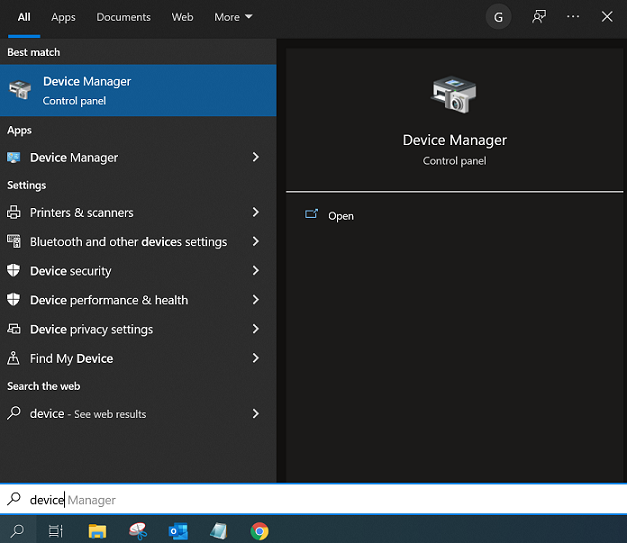
- Naviguez vers Contrôleurs audio, vidéo et de jeu. Cliquez avec le bouton droit sur Realtek High Definition Audio, Conexant SmartAudio, ou IDT High Definition Audio, puis choisissez Désinstaller.
- Sélectionnez l'icône de recherche, tapez Panneau de configuration dans la zone de recherche, puis cliquez sur Programmes et fonctionnalités. Dans la liste des applications, désinstallez tout ce qui est lié à Realtek, Conexant ou IDT & Dolby, puis redémarrez.
- Après le redémarrage, allez sur le site de support Lenovo à http://support.lenovo.com pour télécharger le nouveau driver audio.
Remarque : Allez sur le site de support Lenovo et sélectionnez d'abord votre produit avant de procéder au téléchargement du driver.
ou
Téléchargez les drivers automatiquement en utilisant le Lenovo Système de mise à jour (LSU). Téléchargez le LSU en utilisant l'URL suivante : Lenovo Système de mise à jour.
Mise à jour des drivers avec le Microsoft driver
- Sélectionnez l'icône de recherche et tapez Gestionnaire de périphériques dans la zone de recherche.
- Cliquez pour développer Contrôleurs audio, vidéo et de jeu, cliquez avec le bouton droit sur le périphérique, et choisissez Mettre à jour driver.
- Un assistant contextuel s'affiche. Cliquez sur l'option Rechercher automatiquement un logiciel driver mis à jour.
Utilisation du Microsoft driver intégré
Si la mise à jour des drivers ne fonctionne pas, essayez d'utiliser le Microsoft driver intégré.
- Sélectionnez l'icône de recherche et tapez Gestionnaire de périphériques dans la zone de recherche.
- Cliquez pour développer Contrôleurs audio, vidéo et de jeu, cliquez avec le bouton droit sur le périphérique, et choisissez Mettre à jour driver.
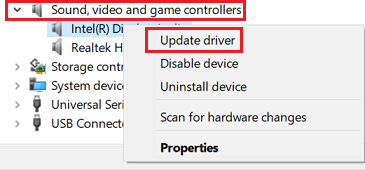
- Cliquez sur Parcourir mon ordinateur pour le logiciel driver.
- Cliquez sur Laissez-moi choisir dans une liste de drivers disponibles sur mon ordinateur.
- Il devrait maintenant y avoir une liste de drivers.
- Choisissez et installez le driver Microsoft (devrait être un driver audio haute définition).
Étape 6 : Exécutez l'outil de dépannage de compatibilité des programmes.
Si le problème n'est toujours pas résolu, essayez d'exécuter l'outil de dépannage de compatibilité des programmes.
Rendre les anciens programmes compatibles avec cette version de Windows
Articles Connexes
Vos commentaires aident à améliorer l’expérience globale

